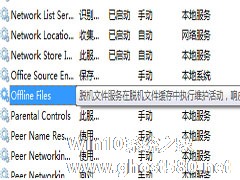-
Win7安装Telnet服务的方法
- 时间:2024-11-15 12:37:41
大家好,今天Win10系统之家小编给大家分享「Win7安装Telnet服务的方法」的知识,如果能碰巧解决你现在面临的问题,记得收藏本站或分享给你的好友们哟~,现在开始吧!
Telnet是常用的远程登录和管理工具,对于一些人来说还不是很了解啊,应该比较陌生啊!最近,有Win7系统的用户,在服务管理器中找不到Telnet服务,也不知道在哪里开启。那Win7如何开启Telnet服务?现在下班就和大家说一下Win7开启Telnet服务的方法。
具体方法如下:
1、依次点击“开始”→“控制面板”→“程序”,“在程序和功能”找到并点击“打开或关闭Windows功能”进入Windows系统功能设置对话框。找到并勾选“Telnet客户端”和“Telnet服务器”,最后“确定”按钮,稍等片刻即可完成安装;

2、Windows7系统下载的Telnet服务安装完成后,默认情况下是禁用的,还需要启动服务。点击Win7桌面左下角的圆形开始按钮,在Win7的万能搜索框中输入“服务”,从搜索结果中点击“服务”程序,进入Win7的服务设置;

3、在Windows7旗舰版的服务项列表中找到telnet,可以看到它的状态是被禁用的;

4、下载双击Telnet项或者从右键菜单选择“属性”,将“禁用”改为“手动”;

5、回到服务项列表,从Telnet的右键菜单中选择“启动”。这样Win7系统下载的Telnet服务就启动了。

关于Win7开启Telnet服务的方法就给你们介绍到资料了;不知道这么开启,在哪里开启的用户,请看看上面的方法和步骤,希望对你们有所帮助!
以上就是关于「Win7安装Telnet服务的方法」的全部内容,本文讲解到这里啦,希望对大家有所帮助。如果你还想了解更多这方面的信息,记得收藏关注本站~
『Win10系统之家wwW.ghost580.net文♀章,不得自行转载,违者必追究!』
相关文章
-

Telnet是常用的远程登录和管理工具,对于一些人来说还不是很了解啊,应该比较陌生啊!最近,有Win7系统的用户,在服务管理器中找不到Telnet服务,也不知道在哪里开启。那Win7如何开启Telnet服务?现在下班就和大家说一下Win7开启Telnet服务的方法。
具体方法如下:
1、依次点击“开始”→“控制面板”→“程序”,“在程序和功能”找到并点击“打开... -

Telnet是管理员常用的远程登录和管理工具,通过在本地电脑上运行Telnet客户端服务,就可以远程控制远端的Telnet服务器了。虽然Win7系统中内置了Telnet服务,但在默认情况下telnet服务是禁用的,而且在服务列表中也找不到它。那么,想要开启telnet服务该怎么办呢?下面就分享下Win7中Telnet服务的启动方法。
1、从开始菜单进入到控制面板,然后点击... -

一些Win7用户不知道该如何安装telnet组件,因此今天小编就和大家一起分享下,Win7系统中安装telnet组件的方法吧,希望对有需要的用户带来一些帮助。
推荐:Win7旗舰版下载
解决方法:
点击“开始”→“控制面板”→“程序”,“在程序和功能”找到并点击“打开或关闭Windows功能”进入Windows功能设置对话框。找到并勾选“Telne... -
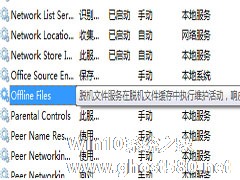
Win7脱机文件服务是用来暂时保存内容的一个系统文件夹,这个服务是随着Win7系统启动默认开启的,虽然它的作用可圈可点,但缺点也很明显,它占用了非常大的内存,使用360数字气球虽然可以暂时关闭它,但是治标不治本,下次电脑开机后依然会启动脱机文件服务,那么有没有彻底关闭它的方法呢?当然有,下面为大家奉上图文教程。
推荐:最新Win7系统下载
1、右键计算机,在弹...